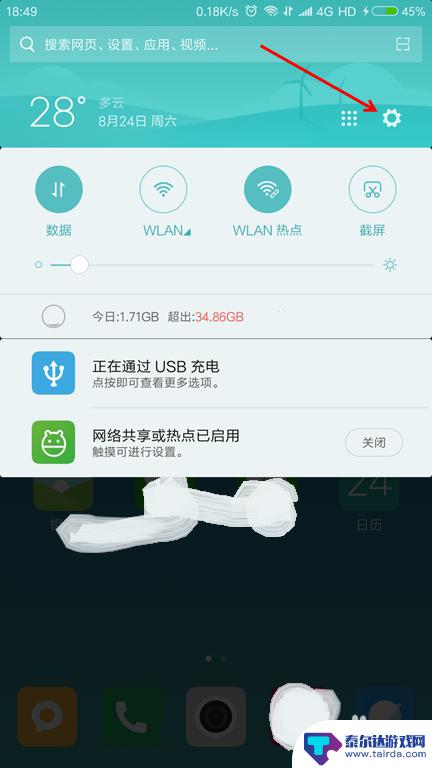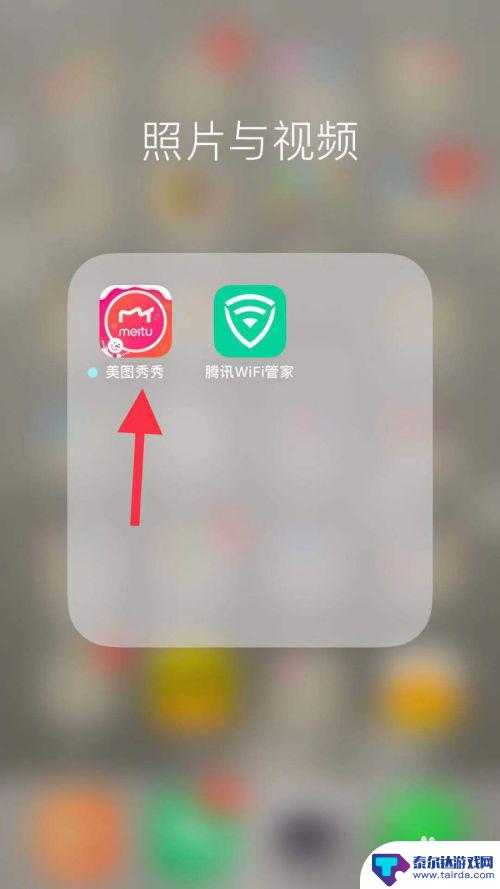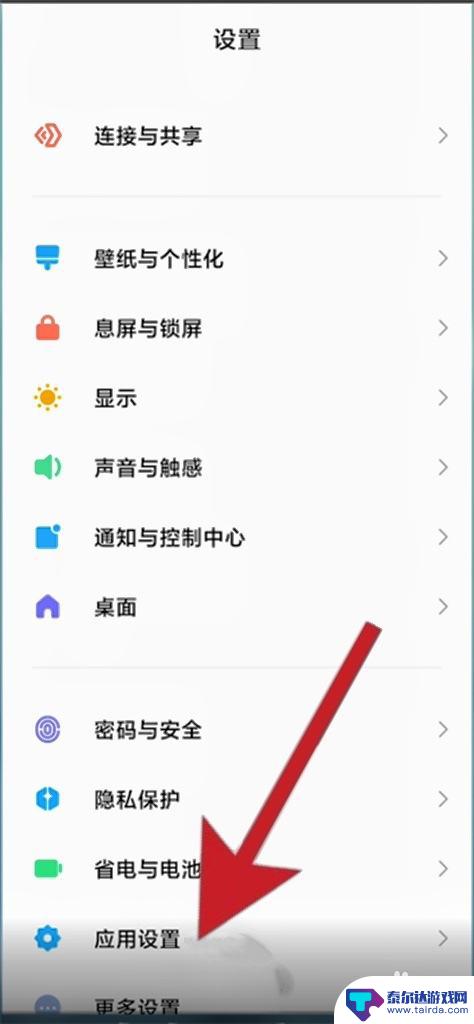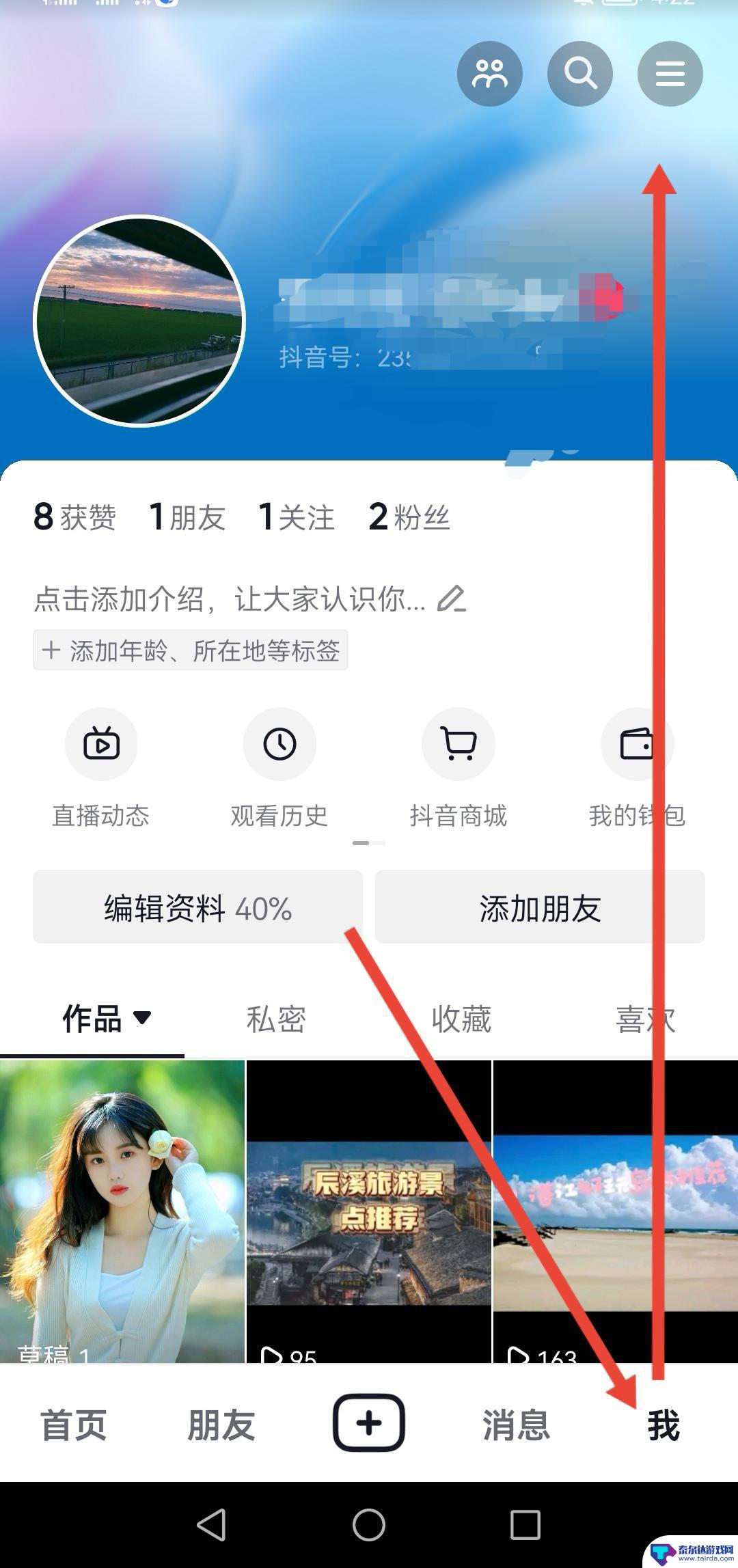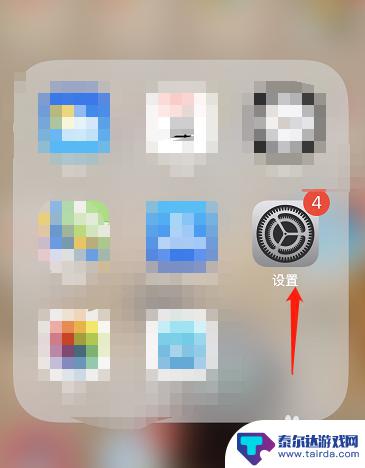手机如何设置播放声音 安卓手机系统音量调整方式详细介绍
在日常生活中,手机已经成为人们生活不可或缺的一部分,而手机的音量设置也是我们使用手机过程中经常需要调节的功能之一。在安卓手机系统中,调整音量的方式有多种,包括铃声音量、媒体音量和通知音量等。通过简单的操作,我们可以轻松地根据不同场景来调整手机的音量,让我们的手机在不同环境下都能发挥出最佳效果。接下来我们就来详细介绍一下安卓手机系统音量调整的具体方法。
安卓手机系统音量调整方式详细介绍
步骤如下:
1.下拉手机通知栏,点击“设置”图标。
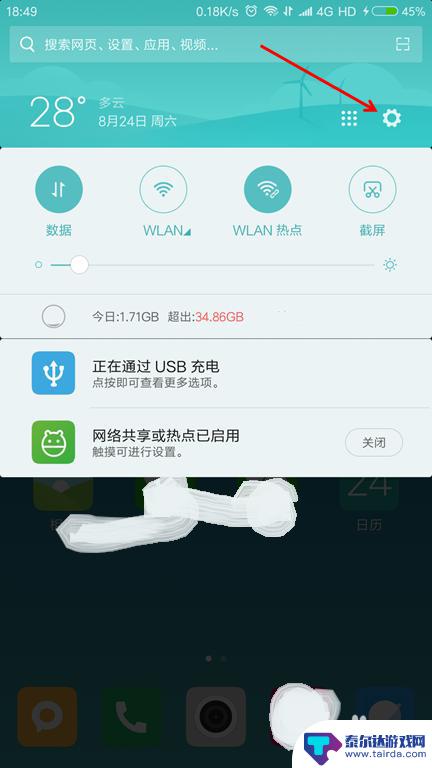
2.进入手机系统设置界面,点击【声音和振动】,将会进入“声音和振动”设置页面。
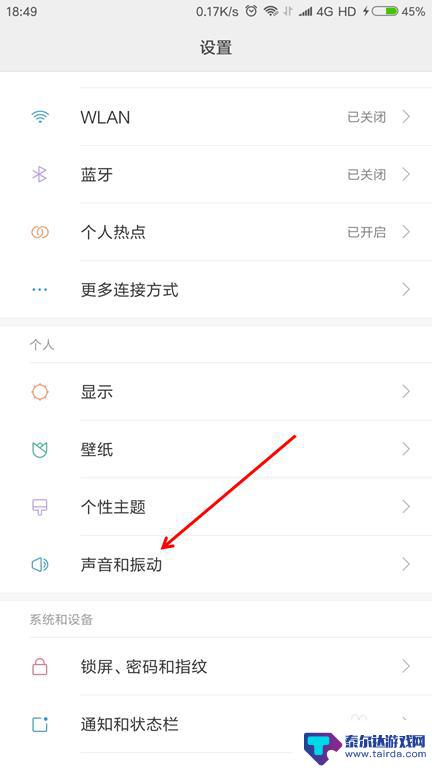
3.在“声音和振动”页面,点击【静音/勿扰】,将会进入“静音/勿扰”设置页面。
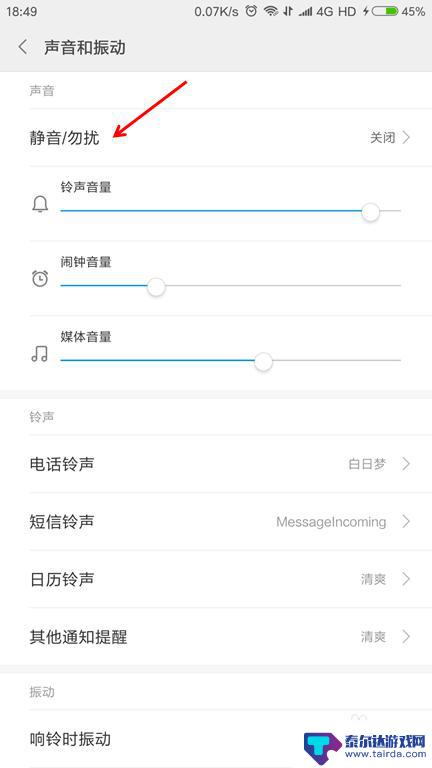
4.在“静音/勿扰”设置页面,可以设置的选项包括“无”、“静音”、“勿扰”、“定时开启”等。通常情况下是选择“无”,可根据实际情况选择。
(1)“无”的功能是不设置“静音”和“勿扰”的模式。
(2)“静音”的功能是禁止来电和通知铃声。
(3)“勿扰”的功能是禁止来电和通知铃声、振动。
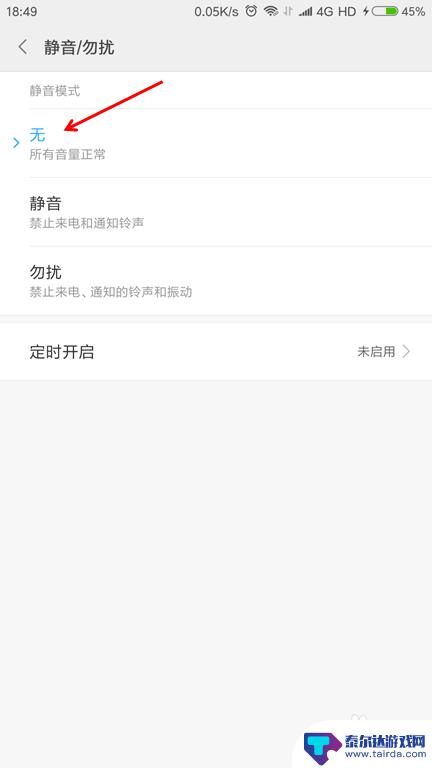
5.点击【定时开启】。
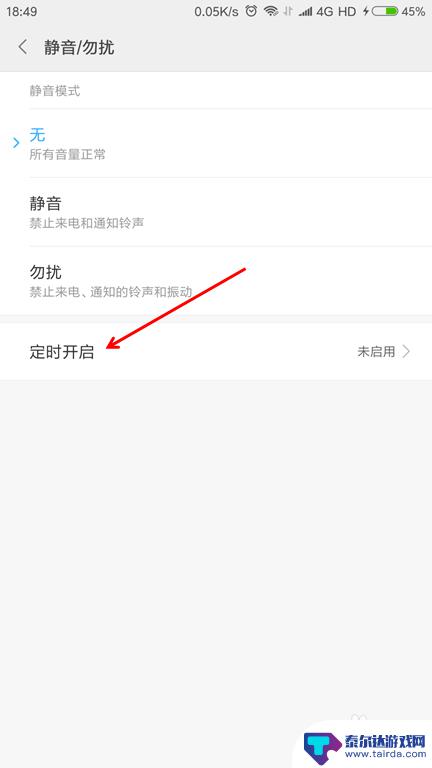
6.在定时开启页面的底部点击【添加】。
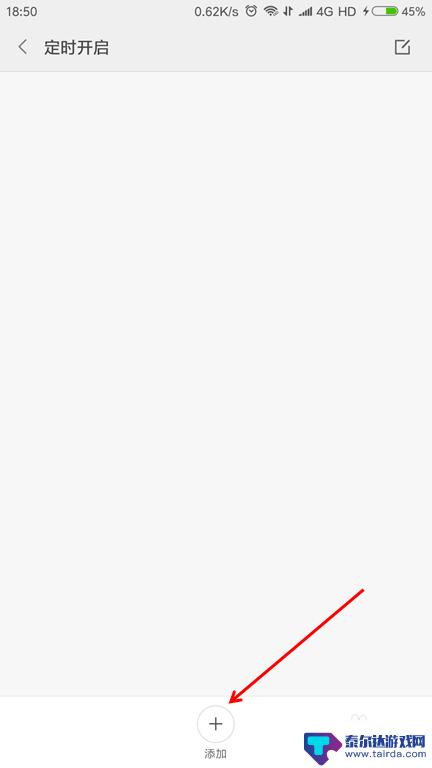
7.编辑定时规则(如:每天23:00~7:00的静音模式为“勿扰”模式),再点击左上角的【确定】。
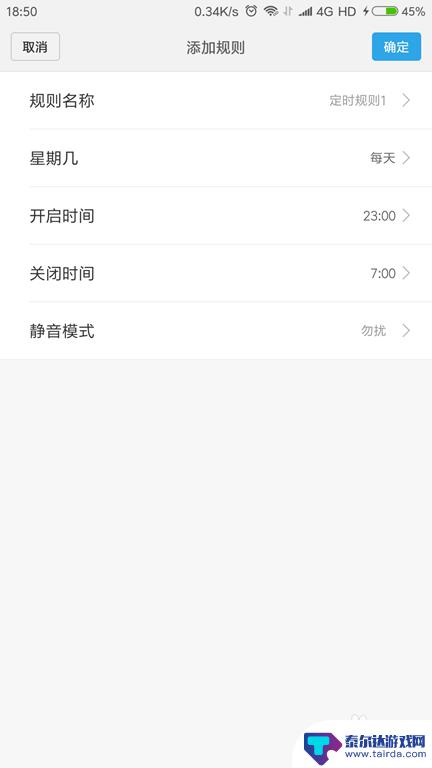
8.回到定时开启界面,将会看到定时已经开启(如果不需要,可以将其关闭)。
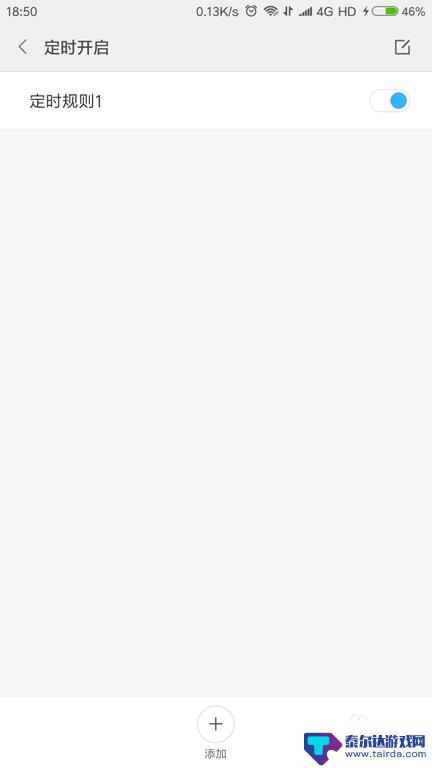
9.回到声音和振动设置页面,会看到“铃声音量”、“闹钟音量”、“媒体音量”调节的状态条。可根据实际需要调整其大小(向左滑动变小,向右滑动变大)。
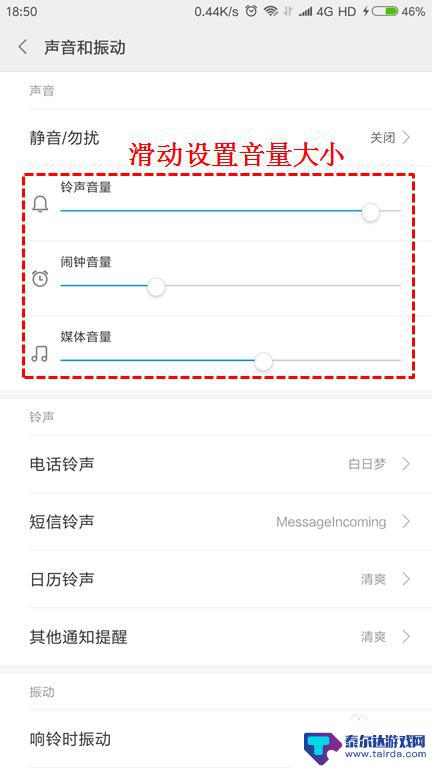
10.在“铃声”的下方,点击【电话铃声】,在“电话铃声”页面找到喜欢的铃声,选择该铃声并点击【确定】。
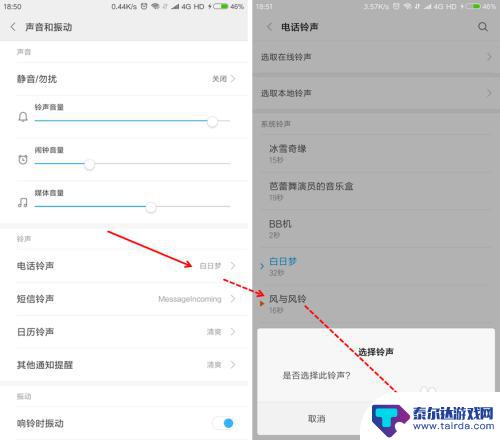
11.手机电话铃声设置完成。同理,再设置短信铃声、日历铃声、其他通知提醒等。(铃声音质也影响着音量的大小)
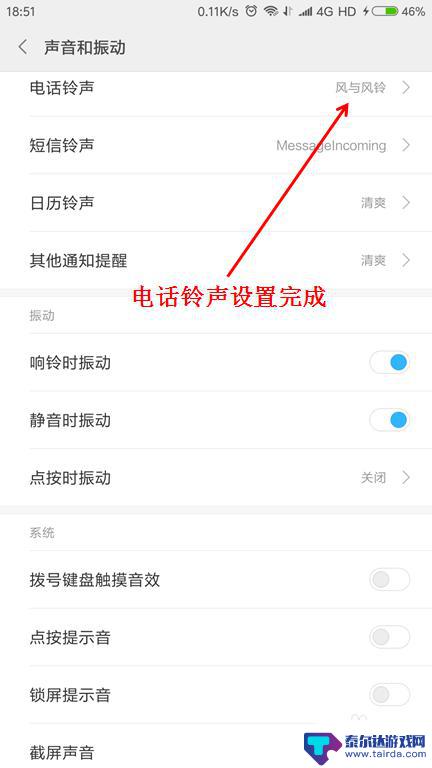
12.把手机页面上滑,在振动的功能区里面。把“铃声时振动”和“静音时振动”开启,以免遗漏重要的信息提醒,“点按时振动”关闭。
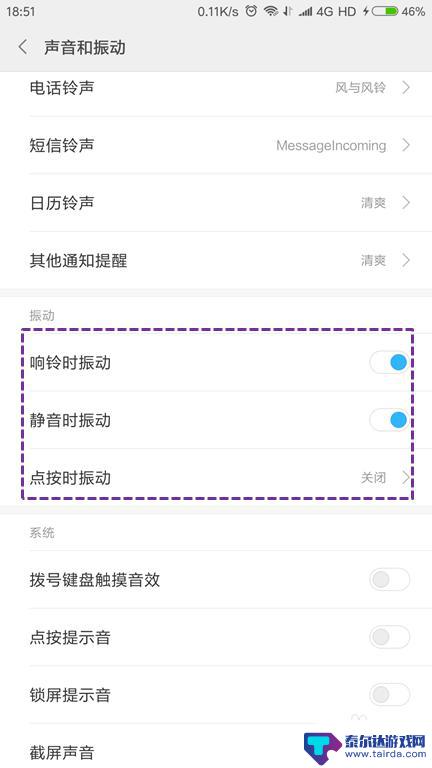
13.将“系统”下方的拨号键盘触摸音效、狄安安提示音、锁屏提示音、截屏声音等都关闭。
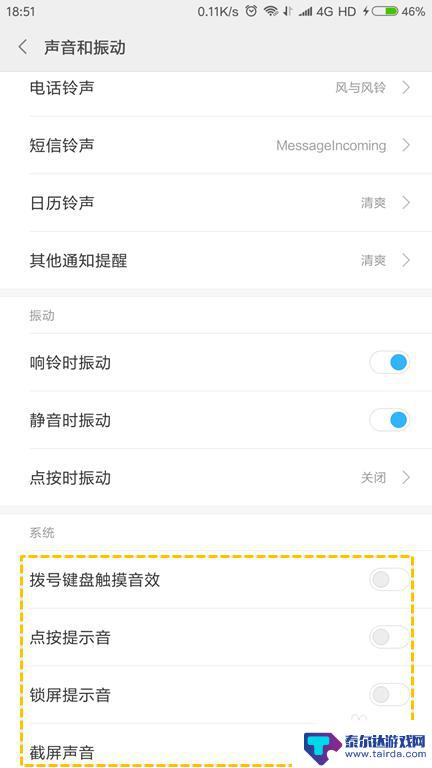
以上是关于如何设置手机播放声音的全部内容,如果您遇到类似的问题,可以参考本文中介绍的步骤进行修复,希望对大家有所帮助。
相关教程
-
手机如何调整修改声音 安卓手机系统音量调整教程
手机如何调整修改声音,在现代社会中,手机已经成为了我们生活中不可或缺的一部分,而手机的音量调节功能更是让我们能够在不同场合中随心所欲地调整声音大小。尤其是在安卓手机系统中,音量...
-
手机怎么设置是原声视频 手机拍摄视频时如何调整背景音乐和原声的音量比例
在使用手机拍摄视频时,如何设置原声和背景音乐的音量比例是一个很重要的问题,在拍摄视频的过程中,原声音量过大会盖过背景音乐,而原声音量过小又会影响视频的质量。正确地调整原声和背景...
-
户外直播怎么设置手机声音 直播没有声音怎么调整
在进行户外直播时,手机声音的设置是非常重要的一环,如何调整手机的声音,保证直播中没有声音问题是每个直播主需要注意的事项。在直播过程中,如果出现没有声音的情况,也需及时调整解决,...
-
抖音音乐缩放怎么设置(抖音音乐缩放怎么设置的)
今天本站给各位分享关于抖音音乐缩放怎么设置的相关内容,如果能正好解决你现在面临的问题,别忘了关注本站!1抖音直播音乐声音大小怎么调?1.以华为P50,鸿蒙3.0系统,抖音25.4....
-
声音手机开完音量了还很小怎么办 电脑声音增大技巧
当我们使用手机或电脑时,经常会遇到声音太小的问题,即使把音量调到最大也依然难以满足我们的需求,这时候我们就需要一些技巧来增大声音。在手机上可以尝试调整系统设置中的音量增益选项,...
-
苹果手机12怎么调声音 苹果手机怎么设置静音模式
苹果手机12作为一款高端智能手机,其调节音量和设置静音模式非常简单方便,用户只需进入手机的设置界面,找到声音和触感选项,即可轻松调节铃声音量、提示音音量和媒体音量。用户还可以通...
-
苹果手机怎么瞬间加速 iPhone反应慢怎么提速
在现代生活中,苹果手机以其流畅的操作体验和出色的性能广受用户喜爱,随着使用时间的增加,许多用户会发现自己的iPhone反应变得迟缓,影响了日常使用的便捷性。为了帮助大家更好地享...
-
苹果各手机分辨率 iPhone12分辨率是多少像素
iPhone 12是苹果公司最新推出的一款智能手机,其分辨率是2532 x 1170像素,这一分辨率使得iPhone 12在显示画面细腻清晰的同时,也能够呈现更加真实的色彩和更...
-
两个苹果手机登陆同一个id怎么关闭同步 两部苹果手机用一个id帐号怎么取消同步
当我们拥有两部苹果手机并且使用相同的Apple ID登陆时,很可能会遇到同步的问题,如果你想关闭两部手机之间的同步,可以通过简单的操作来实现。同样地如果想取消两部手机之间的同步...
-
oppo手机怎么关闭全屏搜索 OPPO手机如何关闭全局搜索
OPPO手机全屏搜索功能在一些情况下可能会给用户带来困扰,例如误触或者不需要全局搜索的场景,如何关闭OPPO手机的全屏搜索功能呢?在使用OPPO手机时,用户可以通过简单的操作来...